Elimine gagueira, atrasos e baixo FPS em Rust no PC
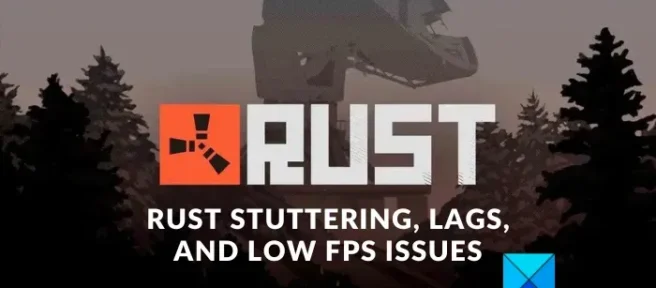
Rust é um popular videogame de sobrevivência multijogador, jogado por milhões de jogadores em todo o mundo. Embora o jogo seja incrível, não é incomum que os usuários tenham problemas de desempenho com o jogo. Ao jogar Rust, muitos usuários reclamaram de congelamentos, baixo FPS, atrasos e muitos outros problemas. É frustrante quando o jogo não funciona bem. Portanto, você deve corrigir os problemas usando a solução apropriada.
Antes de passar para as soluções, aqui estão as possíveis causas dos problemas:
- Se você definiu configurações gráficas mais altas no jogo que seu computador não suporta, você pode enfrentar esses problemas.
- Uma das causas comuns de congelamentos e baixo FPS em jogos como Rust são os drivers gráficos desatualizados.
- Se houver muitos programas em segundo plano sendo executados em segundo plano consumindo todos os recursos do sistema, você terá esses problemas.
- Arquivos de jogo quebrados também podem levar a problemas de desempenho em seus jogos.
- Outro motivo pode ser sobreposições no jogo.
- Outras causas do mesmo problema incluem otimizações de tela cheia e overclocking.
Agora, se você é um dos usuários afetados, esta postagem é o que você está procurando. Várias correções de trabalho serão discutidas aqui para ajudá-lo a resolver todos esses problemas de desempenho do Rust. Você pode aplicar a correção que se adequa ao seu caso.
Elimine problemas de gagueira, lag e baixo FPS no Rust
Se você estiver enfrentando problemas de gagueira, lag e baixo FPS ao jogar Rust em um PC com Windows, aqui estão as soluções que você pode usar para corrigir esses problemas:
- Otimize as configurações do jogo.
- Defina alto desempenho gráfico para Rust.
- Desative a otimização de tela cheia e o dimensionamento de alta resolução.
- Atualize seu driver gráfico para a versão mais recente.
- Feche os aplicativos em segundo plano para liberar recursos do sistema.
- Desative as sobreposições no jogo.
- Verifique a integridade dos arquivos do jogo Rust.
- Desative o overclock, se aplicável.
- Desative a barra de jogos do Xbox.
- Use algumas opções de inicialização personalizadas no Steam.
1] Otimize as configurações do jogo
Suas configurações gráficas no jogo podem causar congelamentos, quedas de taxa de quadros e outros problemas de desempenho no Rust. As configurações podem ser mais altas do que o seu sistema pode suportar. Então o jogo funciona como deveria. Portanto, se o cenário for aplicável, você precisará ajustar as configurações do jogo de acordo e verificar se os problemas foram resolvidos.
Veja como fazer:
- Primeiro, inicie o Rust e insira suas configurações principais pressionando OPÇÕES.
- Agora vá para a guia GRÁFICOS e tente definir as configurações para médio ou baixo (veja a captura de tela acima para obter ajuda).
- Em seguida, vá para a guia TELA e verifique se a resolução da tela está definida para a resolução nativa do seu monitor. Desabilite também a opção Vsync.
- Por fim, abra o jogo e verifique se seu desempenho melhorou.
Se esse método não funcionar, passe para a próxima correção em potencial.
2] Defina alto desempenho gráfico para Rust
Você também pode tentar definir o desempenho gráfico do Rust como alto e ver se o desempenho melhorou ou não. Veja como fazer:
- Primeiro, abra Configurações com Win+I e vá para a guia Jogos.
- Agora clique em “Modo de jogo “e selecione “Gráficos “na seção “Configurações relacionadas”.
- Em seguida, na seção Adicionar aplicativo, selecione Aplicativo de desktop e clique no botão Procurar.
- Depois disso, encontre e selecione o executável principal do jogo. Você provavelmente o encontrará no seguinte local:
C:\Program Files (x86)\Steam\steamapps\common\Rust - Depois que o jogo for adicionado, selecione-o, clique no botão Opções e selecione a opção Alto desempenho.
- Por fim, abra o jogo Rust novamente e verifique se o problema foi resolvido.
3] Desative a otimização de tela cheia e dimensionamento de alta resolução.
Desativar a otimização de tela inteira para determinados jogos ajuda muitos usuários a resolver problemas de desempenho. Portanto, você pode tentar fazer o mesmo com Rust e ver se isso ajuda.
- Primeiro, abra o aplicativo Steam, vá para a seção BIBLIOTECA, clique com o botão direito do mouse no jogo Rust e selecione a opção Propriedades.
- Depois disso, mude para a guia Arquivos locais e clique no botão Procurar arquivos locais para encontrar seu diretório de instalação.
- Agora, clique com o botão direito do mouse no arquivo do aplicativo Rust e selecione a opção Propriedades no menu de contexto resultante.
- Em seguida, vá para a guia “Compatibilidade “e marque a caixa “Desativar otimizações de tela inteira “.
- Agora clique no botão Change High DPI Settings e marque a caixa ao lado de Override High DPI Scaling Behavior.
- Em seguida, clique em Aplicar > OK e repita as etapas acima para RustClient também.
- Por fim, reinicie o computador e abra o jogo para verificar se o problema foi resolvido.
4] Atualize seu driver gráfico para a versão mais recente.
É muito importante certificar-se de que seu driver gráfico esteja atualizado para obter o melhor desempenho em jogos. Você experimentará gagueira, FPS baixo e outros problemas de desempenho no Rust e em outros jogos se o driver gráfico estiver desatualizado ou com defeito.
Portanto, atualize seu driver gráfico usando o aplicativo Configurações. Abra Configurações, vá para a guia Windows Update e clique em Opções avançadas > Atualizações opcionais. Aqui você pode baixar e instalar atualizações de driver de dispositivo. Existem várias outras maneiras de atualizar os drivers gráficos. Depois disso, reinicie o computador e abra o Rust para corrigir o problema.
5] Feche os aplicativos em segundo plano para liberar recursos do sistema.
Rust e outros videogames são intensivos em CPU e GPU. Se você tiver muitos aplicativos rodando em segundo plano, não terá recursos de sistema suficientes para jogar. Portanto, para liberar alguns recursos do sistema para o seu jogo, você precisa eliminar programas em segundo plano que não são essenciais. Para fazer isso, pressione Ctrl+Shift+Esc para abrir o Gerenciador de tarefas e use o botão Finalizar tarefa para encerrar tarefas desnecessárias.
Se esse método ajudar, ótimo. No entanto, se o problema persistir, pode haver alguma outra causa subjacente do problema que você precisa cuidar. Então, vamos para a próxima correção.
6] Desativar sobreposições no jogo
Falhas de sobreposição no jogo são conhecidas por causar problemas de desempenho em jogos como Rust. Este é um recurso útil, mas se você tiver gagueira, baixo FPS, atrasos, etc. no jogo, é recomendável desligá-lo e iniciar o jogo.
Você pode tentar as seguintes etapas para desativar a sobreposição do jogo no Steam:
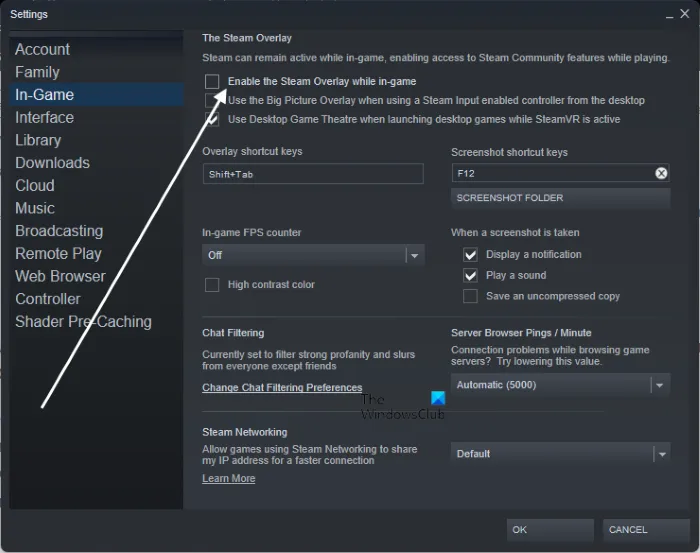
- Primeiro, inicie o aplicativo Steam e clique na opção Steam > Configurações.
- Na página Configurações, vá para a guia No jogo e desmarque Ativar Steam Overlay durante o jogo.
Para desativar a sobreposição do GeForce Experience no jogo, os usuários da Nvidia podem seguir estas etapas:
- Primeiro, inicie o aplicativo GeForce Experience e clique no ícone “Configurações “no canto superior direito.
- Em seguida, vá para a guia Geral e desative a alternância associada à opção In-Game Overlay.
Se você estiver usando Discord Overlay, siga estas etapas:
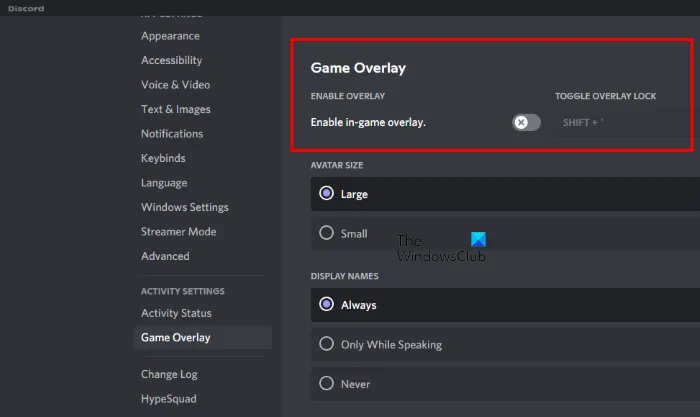
- Primeiro, inicie o aplicativo Discord e clique no botão “Configurações do usuário “(ícone de engrenagem).
- Depois disso, navegue até a opção Game Overlay disponível em CONFIGURAÇÕES DE ATIVIDADE no painel esquerdo.
- Em seguida, desative a alternância associada à opção Ativar sobreposição no jogo.
Se esse método não resolver o problema, aplique a próxima correção.
7] Verifique a integridade dos arquivos do jogo Rust.
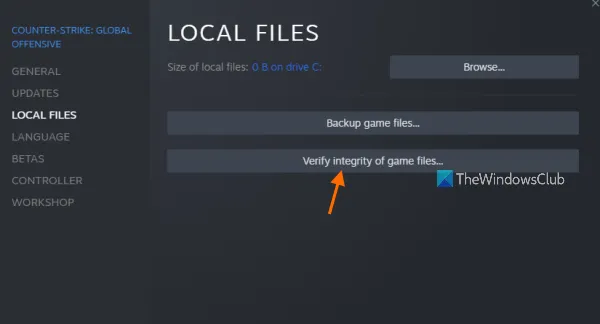
Gagueira, baixo FPS e lag geralmente são causados por problemas com arquivos do jogo. Os arquivos do jogo são corrompidos e infectados com o tempo. Portanto, verifique se os arquivos do jogo estão limpos e atualizados. Para fazer isso, você pode usar a ferramenta de verificação de integridade de arquivos do jogo. Está disponível no Steam Game Launcher. Siga esses passos:
- Primeiro, inicie o aplicativo Steam, clique em Biblioteca e clique com o botão direito em Rust.
- No menu de contexto do botão direito que aparece, selecione a opção Propriedades.
- Na janela Propriedades, vá para a guia Arquivos locais e clique no botão Verificar integridade dos arquivos do jogo. Ele irá procurar por arquivos de jogos corrompidos e repará-los.
- Depois disso, abra o jogo Rust novamente para verificar se funciona bem.
8] Desative o overclock, se aplicável.
Se você fez overclock de sua GPU para obter um desempenho de sistema mais rápido e melhor, desative-o. O overclock é conhecido por causar estabilidade e outros problemas com aplicativos e jogos. Portanto, é recomendável interromper o overclock no seu PC e verificar se o jogo Rust está rodando normalmente ou não.
9] Desativar a barra de jogos do Xbox
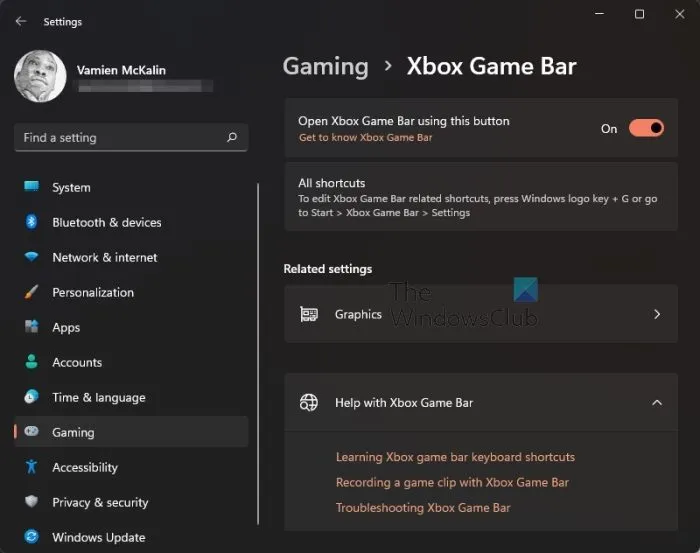
A Xbox Game Bar é um recurso útil usado para gravar a jogabilidade no seu PC. No entanto, pode não funcionar corretamente com todos os jogos e pode causar problemas de desempenho, como congelamentos, baixo FPS, etc. Se você habilitou esse recurso em seu computador, desative-o e veja se o problema foi resolvido. Veja como fazer:
- Primeiro, abra Configurações com Win + I e navegue até a guia Jogos no painel esquerdo.
- Agora clique na opção Xbox Game Bar no painel direito e desative a alternância correspondente.
- Tente jogar Rust agora e veja se o problema foi resolvido.
10] Use algumas opções de inicialização personalizadas no Steam.
Você também pode tentar ajustar as configurações de inicialização do Rust no Steam e ver se isso ajuda a melhorar o desempenho do jogo. Aqui estão os passos para fazê-lo:
Primeiro, abra o Steam, vá para a BIBLIOTECA, clique com o botão direito do mouse em Rust e escolha a opção Propriedades no menu de contexto resultante.
Na guia Geral, vá para opções de inicialização e você pode usar os seguintes comandos na caixa:
-window-mode exclusive-high (for high priority of game)-force-feature-level-11-0 (to use DirectX 11)-malloc=system (set up memory allocator for the game)-maxMem=12000 (utilize your RAM on Rust; 12000=12 GB of RAM, use it according to your specifications)-cpuCount=6 (6=number of cores you have; change it accordingly)-exThreads=12 (12= number of the logical processors; change it accordingly)
Feito isso, reinicie o Steam e execute o Rust para ver se há alguma melhora em seu desempenho. Caso contrário, você pode limpar as opções de inicialização acima e usar outra correção para resolver o problema.
Por que meu FPS está baixo em Rust?
O baixo FPS no Rust pode ser causado por vários motivos, incluindo um driver gráfico desatualizado, um sistema operacional Windows desatualizado, overclocking, sobreposições de jogos e alguns outros motivos. Se você deseja aumentar o FPS no Rust, verifique se o Windows e os drivers gráficos estão atualizados. Você também pode desativar as sobreposições no jogo.
Por que Rust é tão lento?
Se o seu computador não atender aos requisitos de sistema para Rust, ele ficará lento. Além disso, outra causa é um driver gráfico corrompido.
Fonte: Clube do Windows



Deixe um comentário